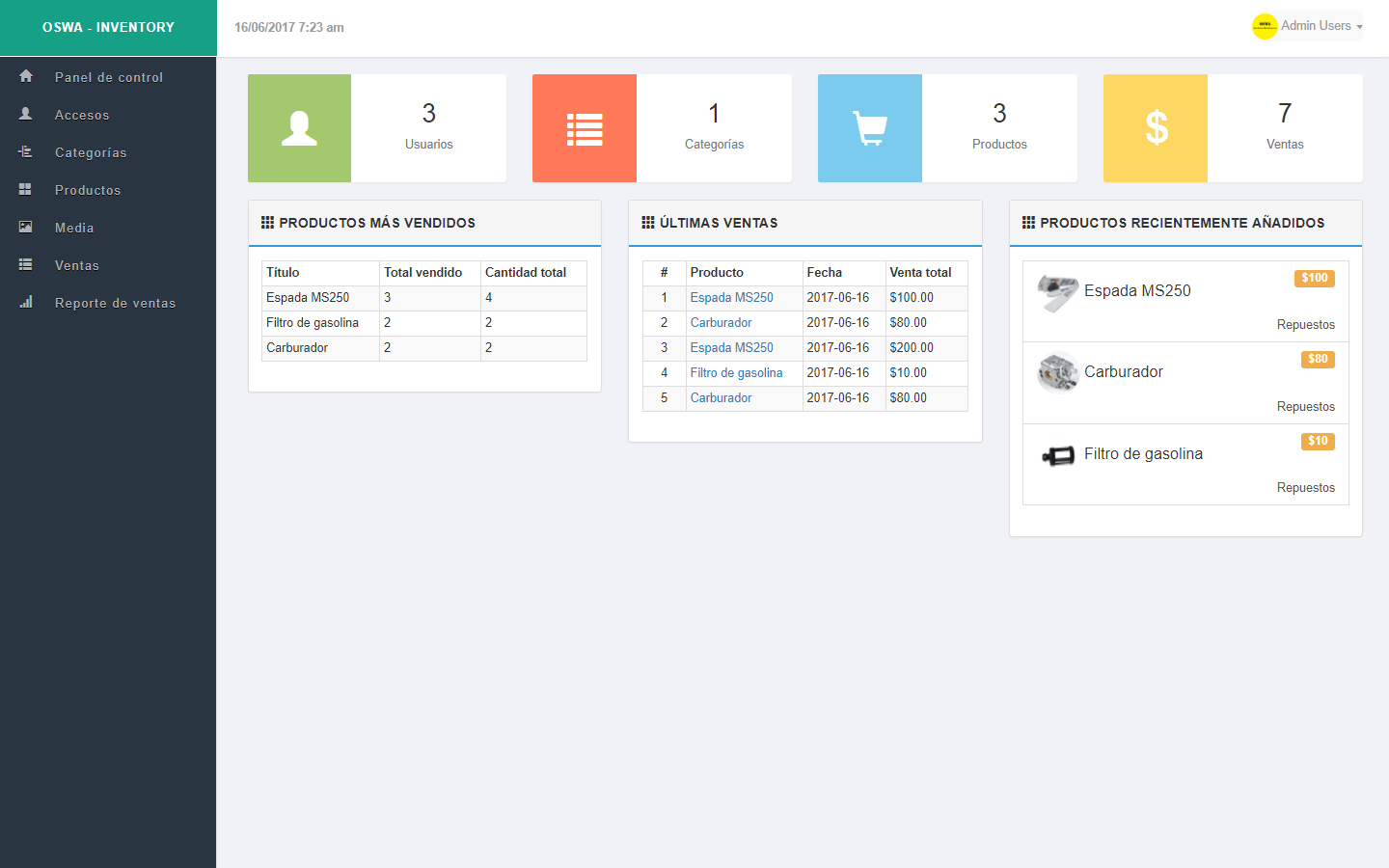Definición y usos de la Red Hospedada
La red hospedada o red Ad Hoc es un punto de acceso que se puede crear utilizando el adaptador de red inalámbrica de la computadora, ya sea de escritorio o laptop.
Una red hospedada se utiliza para compartir la conexión a Internet que tiene la computadora a otros dispositivos por medio de un Wi Fi.
Por ejemplo, es útil si la computadora está conectada a un Wi Fi que está filtrado por dirección MAC y se quiere tener acceso al Internet en un celular que no es admitido, entonces la red hospedada se activa y una parte de los datos que la computadora obtiene es desviada a su propia red Wi Fi.
Otro caso es en el que la computadora está conectada a Internet por medio de un cable con conector RJ45, entonces la conexión obtenida por medio de este cable es enviada a la red que proviene de este equipo.
Modo de funcionamiento del programa
El código debe ser copiado en un bloc de notas, y luego el mismo guardado con la extensión .bat.
Al inicio del programa, se pedirá una confirmación para iniciar como administrador, de otro modo no se ejecutará correctamente.
Para elegir una opción basta con digitar el número correspondiente y darle Enter.
El menú muestra las opciones:
Iniciar WiFi
Apagar WiFi
Definir Ajustes del WiFi
En esta opción es posible modificar el nombre de la red (SSID) y su contraseña
Ver estado del WiFi
Aquí se verá el nombre actual del WiFi, su estado, el número de dispositivos conectados y su respectiva dirección.
Ver ajustes de seguridad
En esta opción se muestra la clave de seguridad o contraseña que está establecida para el WiFi que se está generando, entre otros detalles.
Método de aplicación del código -- pasos a seguir
Como es anteriormente mencionado, el código debe ser guardado en un bloc de notas con la extensión .cmd. Esto se logra guardando el código poniendo como nombre: Nombre_que_quieras.bat y en tipo poner Todos los archivos. De esta manera el código está listo para la ejecución.
Una vez que se ha especificado el nombre y la contraseña del WiFi, es necesario seguir los siguientes pasos para hacer que comparta Internet:
1. Ingresar a Panel de Control > Redes e Internet > Centro de Redes y Recursos compartidos.
Ahí aparecerá una lista con las redes disponibles.
2. Primeramente se debe mirar en el nombre que se le ha otorgado a la conexión de la red hospedada, en mi caso se le ha llamado
Conexión de área local *12. En este paso no es necesario realizar ninguna acción, solamente saber el nombre.
3. Luego de saber este nombre, nos dirigimos al nombre de la conexión de la red que tenga acceso a Internet, y se da clic sobre él.
4. Se da clic sobre propiedades.
5. Se abre la pestaña uso compartido.
6. Se activa la opción que dice "permitir que los usuarios de otras redes se conecten a través de la conexión a Internet de este equipo".
7. En la lista desplegable que dice "Conexión de red doméstica", se elige el nombre de la red que se miró en el paso #2.
8. Se da clic sobre "Configuración", y se activan todas las casillas.
9. Dar al botón de aceptar de todas las ventanas.
10. Conectar el dispositivo al WiFi que la computadora ha generado.
Si todo ha salido bien, ambas conexiones dirán
Tipo de acceso: Internet
Espero les sirva de mucha ayuda.
Si se genera algún problema en la ejecución del programa, en el seguimiento de los pasos o en el momento de conectar el dispositivo al WiFi, no duden en enviarme un correo que detalle el problema y no tardaré en responder.
Saludos.





 (14)
(14)